Hur man spelar in samtal på Android utan inspelningsmeddelande
Efter år 2020, introducerade Google ett krav för tillverkare att förinstallera Google Telefon och Meddelanden apparna. Detta resulterade i att de tidigare standard apparna för samtal och meddelanden, som tagits fram av de olika tillverkarna, togs bort. En viktig skillnad var att de traditionella apparna för samtal hade en funktion för att spela in samtal utan att meddela det, till skillnad från Google Telefon. Därför är många användare på jakt efter alternativ. I den här artikeln går vi igenom hur man stänger av meddelanden om samtalsinspelning på Android telefoner. Oavsett om det är en Realme, Oppo, OnePlus, Vivo, iQOO eller Xiaomi, så tar vi upp flera metoder för att spela in samtal utan att det märks.
Aktivera samtalsinspelning utan meddelande på Android (2023)
Vi har här sammanställt tre olika metoder för att spela in samtal utan meddelanden på Android enheter från bland annat Realme, Oppo, OnePlus, Vivo, iQOO och Xiaomi. I grunden, om din telefon har Google Telefon appen, kan du använda dessa metoder. Men låt oss först undersöka varför Google meddelar när ett samtal spelas in.
Varför informerar Google Telefon om samtalsinspelning?
Vissa länder har lagar som reglerar inspelning och övervakning av telefonsamtal. Beroende på din plats, kan det krävas samtycke från den andra parten innan inspelning av ett samtal. I vissa länder är inspelning av samtal helt förbjuden. Till exempel, i vissa delstater i USA krävs det att både den som ringer och den som tar emot samtalet vet om inspelningen. I andra regioner räcker det med att en av parterna är informerad.
I Indien ger Indian Telegraph Act 1885 enbart den centrala eller statliga regeringen rätt att avlyssna samtal och strikta juridiska processer måste följas. Trots att Google Telefon uppfyller lagkraven för inspelning, finns det många användare som föredrar att spela in utan att informera den andra parten. Ur juridisk synpunkt, är det användarens ansvar att meddela den andra parten innan inspelningen. Därför, för att undvika juridiska problem, meddelar Google om samtalsinspelning.
Spela in samtal utan meddelande på OnePlus och Oppo
Om du har en OnePlus eller Oppo, finns det en enkel lösning: Ladda ner den gamla ColorOS Telefon appen. Denna app tillåter inspelning utan meddelanden. Nedan går vi igenom stegen för att använda standard ColorOS Telefon för att spela in samtal på OnePlus och Oppo utan varningsmeddelande.
1. Börja med att installera ODialer (Gratis) på din mobil. Detta är den standard appen för samtal från ColorOS teamet.
2. Öppna appen och gör den till din standard app för samtal. Ge den de nödvändiga behörigheterna.
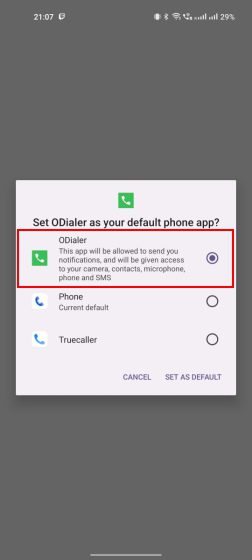
3. Det är allt! Öppna ODialer, starta ett samtal och tryck på ”Spela in”. Samtalet spelas nu in utan meddelande på din OnePlus eller Oppo. Om det inte fungerar, se sista avsnittet för en alternativ lösning.

Spela in samtal utan meddelande på Vivo och iQOO
Vivo och iQOO telefoner har en dold telefonapp som stöder inspelning utan att meddela det. Den är dock inaktiverad från början. Med ett enkelt trick kan du aktivera den och ersätta Google Telefon. Följ dessa steg:
1. Om du har en Vivo eller iQOO, öppna Google Telefon och ange följande kod: *#*#556688#*#*. Denna kod gör det möjligt att ersätta Google Telefon med en alternativ app. På vissa Vivo telefoner fungerar inte koden. Om så är fallet, se nästa avsnitt.
*#*#556688#*#*
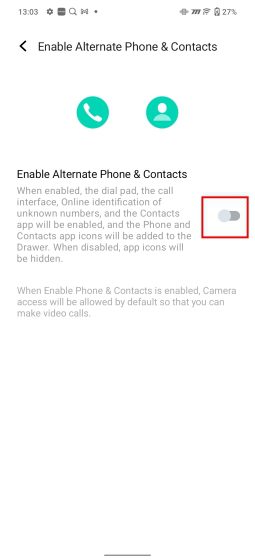
2. Du kommer nu till sidan ”Alternativ telefon och kontakter”. Aktivera inställningen och tryck ”OK” följt av ”Ställ in nu”.
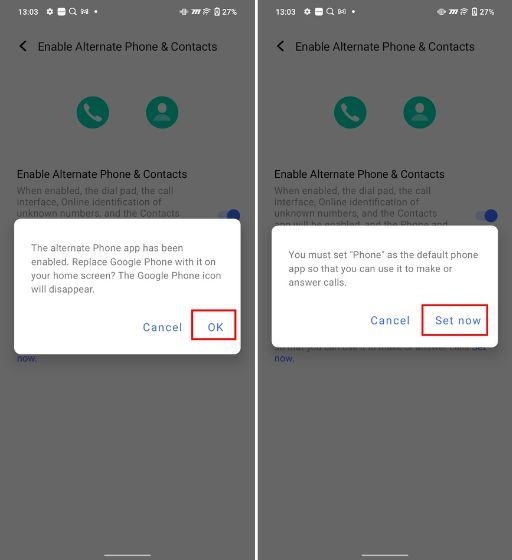
3. Ställ nu in den alternativa telefonappen som din standard app.
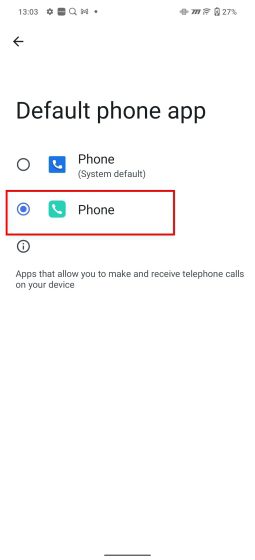
4. Ring ett samtal med den nya appen. Tryck på ”Spela in”. Samtalet spelas nu in utan att den andra parten vet om det. Om det inte fungerar, se nästa avsnitt för en annan metod.
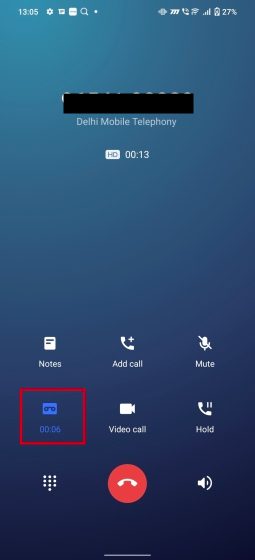
Stäng av inspelningsmeddelande på Google Telefon (Realme, Xiaomi, Moto, etc)
Om du har en Realme eller Xiaomi, och vill spela in samtal utan att meddela den andra parten, finns det en smart lösning. Metoden fungerar också på andra Android telefoner med Google Telefon. Om de tidigare metoderna inte fungerade, prova stegen nedan.
1. Öppna Play Store och sök efter ”Google Telefon”. Öppna appen och tryck på ”Avinstallera”. Detta tar bort den senaste versionen och återställer appen till originalversionen. Google har åtgärdat detta i den senaste versionen.
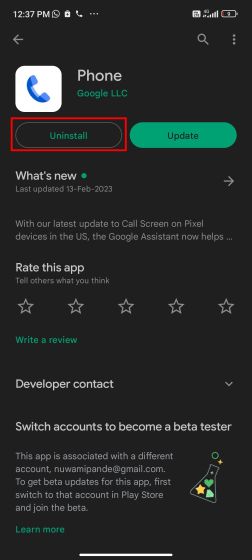
2. Tryck på menyn (tre punkter) i övre högra hörnet och stäng av ”Aktivera automatisk uppdatering”. Detta hindrar Google Telefon från att uppdateras. För att metoden ska fungera, måste Google Telefon vara på den äldre versionen.
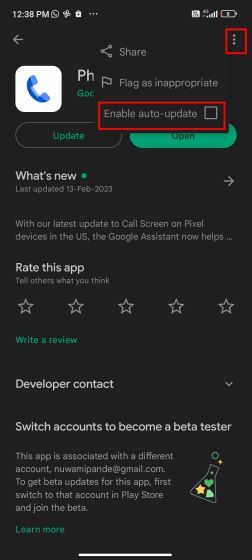
3. Installera TTSLexx (Gratis) från Play Store. Denna gratis app låter dig skapa en anpassad ordbok för Googles text-till-tal. Vi använder den för att stänga av meddelandet i Google Telefon. Enligt utvecklaren samlar appen inte in någon data.
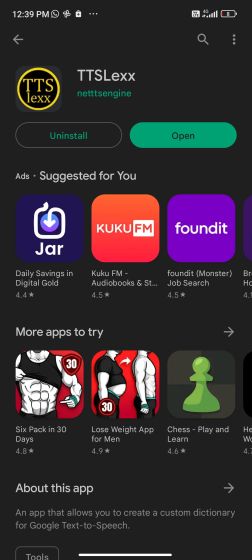
4. Öppna Inställningar på din telefon och sök efter ”text till tal”. Välj ”Text-till-tal-utdata”. Det finns vanligtvis under tillgänglighet.
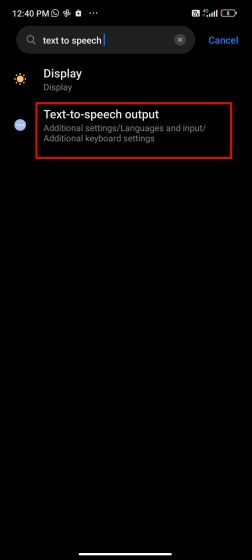
5. Klicka på ”Föredragen motor” och välj ”TTSLexx”.
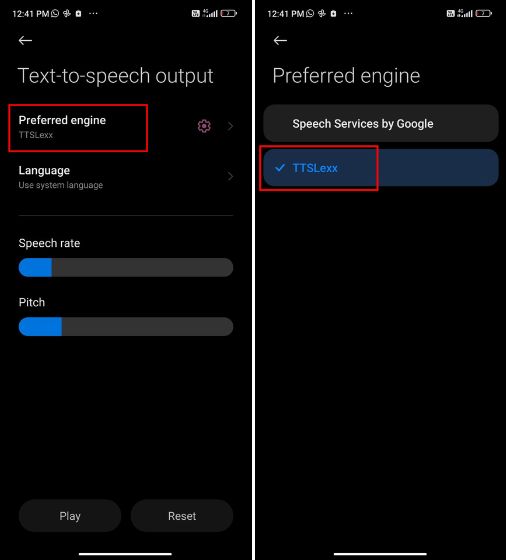
6. Tryck länge på Google Telefon appen och välj ”Appinfo”. På skärmen Appinfo, tryck på ”Lagring”.
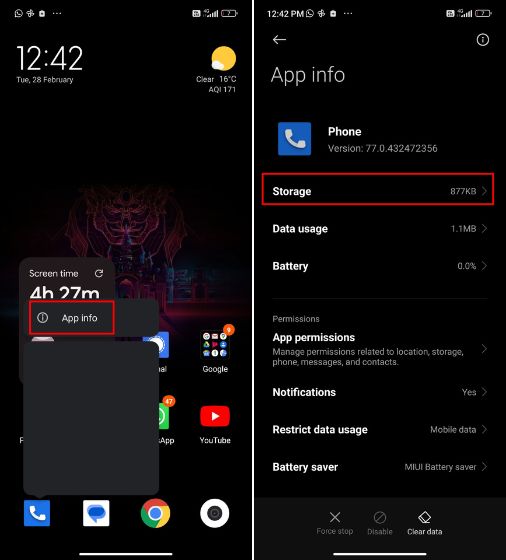
7. Tryck på ”Rensa data” och välj ”Rensa all data”. Observera att detta raderar din samtalshistorik, så säkerhetskopiera den om du vill spara den.
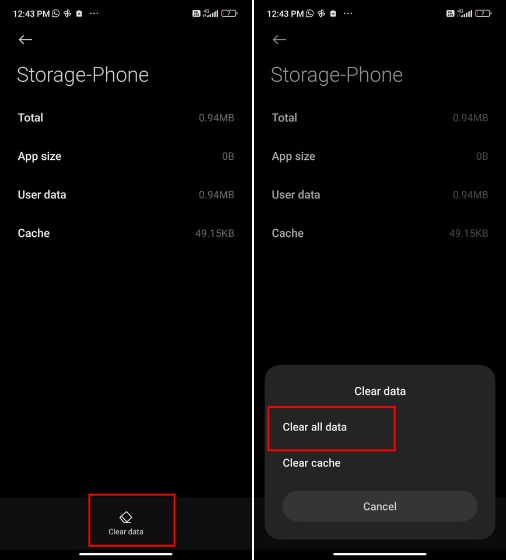
8. Starta om din Android telefon. Ring ett samtal och tryck på ”Spela in”. Den här gången kommer appen inte att meddela inspelningen.
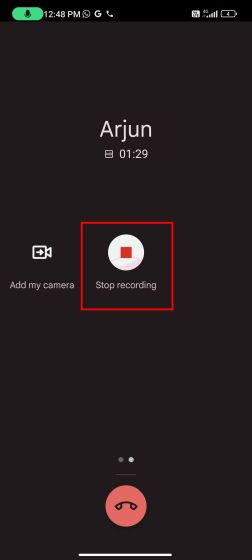
9. Om det fortfarande inte fungerar, se till att du avinstallerat den senaste uppdateringen (steg #1) och rensat appdata.
Spela in samtal utan inspelningsmeddelande
Det är så du stänger av inspelningsmeddelanden på Android enheter med Google Telefon. Trots att Google har krävt att tillverkare använder Google Telefon och Meddelanden, finns det sätt att aktivera gamla appar för samtal och slippa meddelandet ”detta samtal spelas in”. Om du har en Xiaomi och vill frigöra lagringsutrymme, läs vår guide om hur du tar bort ”Andra” filer på MIUI. Vi har också en guide för att ta bort bloatware från Android. Om du stöter på problem, skriv en kommentar nedan.